Hoe u uw sitethema kunt kopiëren naar installaties voor meerdere Live Writers

Om te beginnen moet je Windows Live Writer Backup downloaden en installeren. Het programma is gratis en open source.
Waarschuwing: Als u een back-up die is gemaakt met dit programma herstelt, worden alle huidige instellingen en lokale concepten gewist. Ik adviseer alleen dit programma te gebruiken om te herstellen als u probeert een Live Writer-configuratie te dupliceren of te repareren.
Na de installatie voert u een back-up van Windows Live Writer uit als beheerder. U kunt dit doen door met de rechtermuisknop op het programma te klikken en de optie te kiezen in het contextmenu. Of stel het programma gewoon in als een beheerder vanuit het eigenschappenmenu.
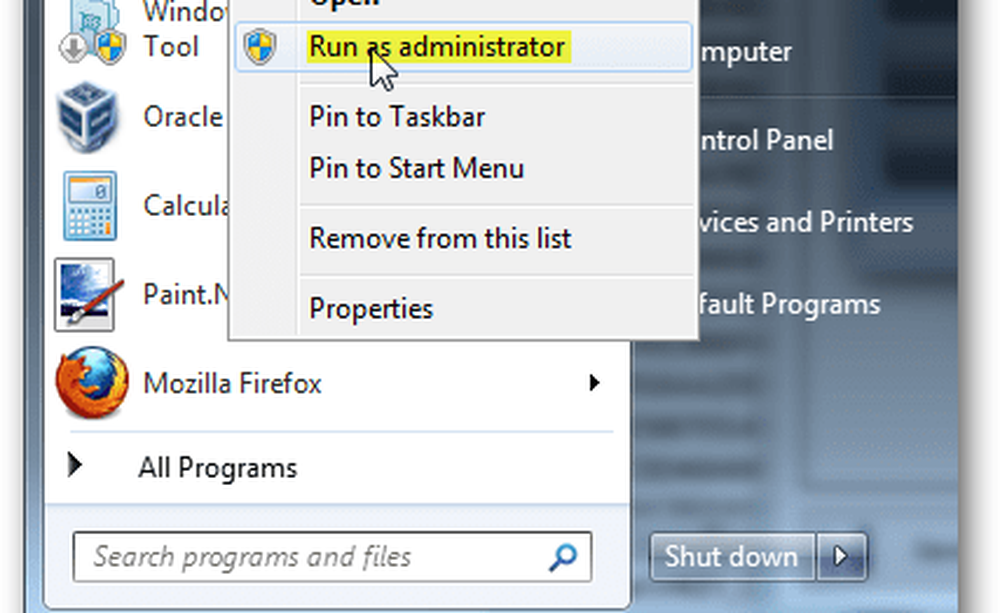
Er zijn drie categorieën instellingen om een back-up van te maken, maar de standaardinstelling zou goed genoeg moeten werken. Klik op Back-up en de Windows Live Writer-instellingen worden opgeslagen.

Het back-upproces duurt 1-2 minuten, afhankelijk van de opties waarvan een back-up wordt gemaakt. Recente berichten en concepten voegen een aanzienlijke hoeveelheid tijd en bestandsgrootte toe aan het maken van back-ups.
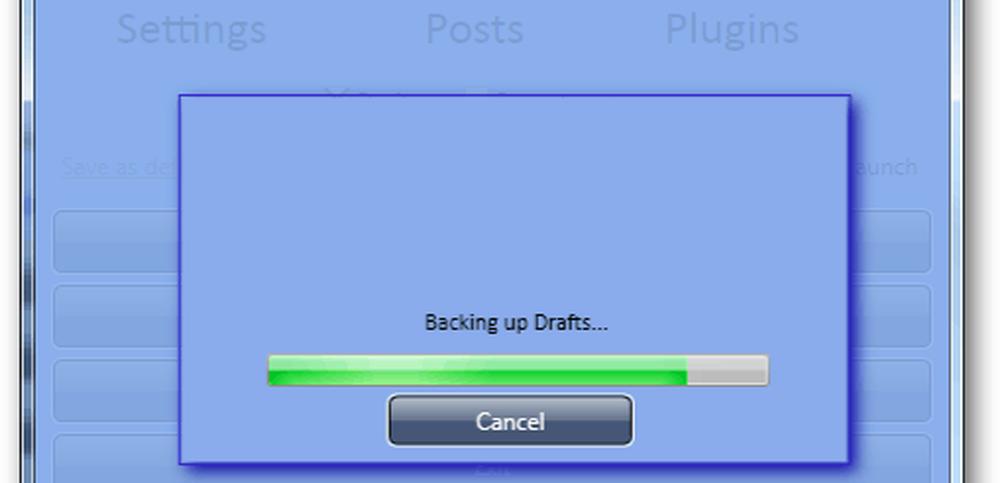
Nu hoeft u alleen maar het back-upbestand te verplaatsen naar de computer waarnaar u de Live Writer-instellingen wilt migreren. Installeer ook het back-upprogramma op de doelcomputer.
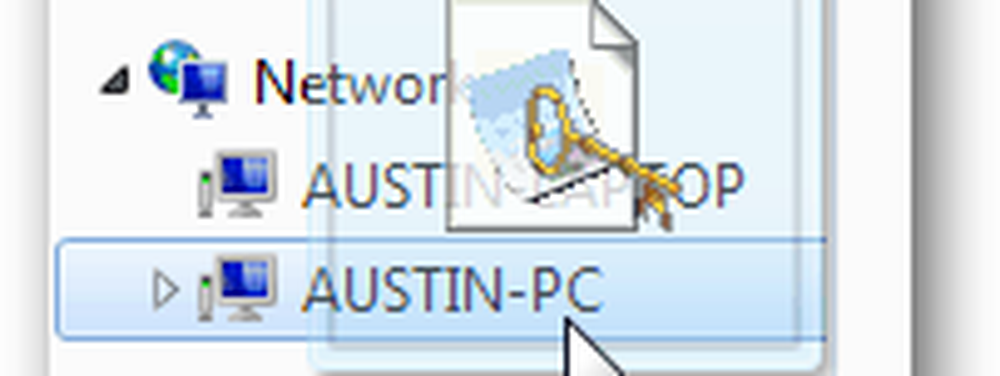
Nu op de secundaire computer, herstelt u gewoon het back-upbestand dat u hebt overgezet. Zorg ervoor dat Windows Live Writer is gesloten voordat u dit doet, anders werkt het niet correct.

Het back-upbestand is een .wlwbackup-extensie, dus het zou niet moeilijk moeten zijn om het op te sporen.

Na overdracht wordt de installatie van Live Writer een duplicaat van de installatie van waaruit u de back-up hebt gemaakt. Alle thema's of aangepaste instellingen die u hebt, zijn aanwezig en andere items waarvan u een back-up hebt gemaakt.





